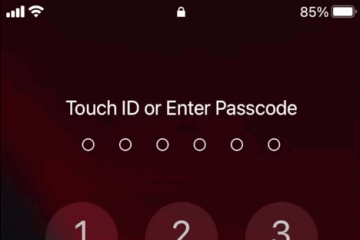W systemie Windows 11 możesz tymczasowo wstrzymać aktualizacje na tydzień lub dłużej. Jeśli chcesz trwale wyłączyć aktualizacje, możesz zmienić zasady automatycznych aktualizacji na wyłączone w Zasadach grupy.
Zwykle system Windows 11 automatycznie pobiera aktualizacje, aby zapewnić bezpieczeństwo urządzenia i danych oraz zapewnić użytkownikom dostęp do najnowszych ulepszeń i poprawek błędów. Jednak często zdarza się, że aktualizacje są wprowadzane z problemami i błędami, które mogą negatywnie wpłynąć na działanie.
W tym przewodniku pokażemy, jak wyłączyć funkcję automatycznych aktualizacji w systemie Windows 11.
Oto jak wyłączyć automatyczne aktualizacje w systemie Windows 11
Jak tymczasowo wyłączyć automatyczne aktualizacje
Kliknij prawym przyciskiem myszy Start > kliknij opcję Ustawienia. Kliknij Windows Update w lewym okienku > w sekcji „Więcej opcji” > kliknij przycisk „Wstrzymaj na 1 tydzień”, aby wyłączyć automatyczne aktualizacje dla ustawienia „Wstrzymaj aktualizacje”. Opcjonalnie: możesz też dodać więcej niż jeden tydzień, jeśli chcesz wstrzymać go na dłużej. Po zakończeniu aktualizacje systemu Windows 11 przestaną się pobierać na Twój komputer przez co najmniej tydzień lub do momentu kliknięcia przycisku „Wznów aktualizacje”.
Jak trwale wyłączyć automatyczne aktualizacje
Otwórz Start > wyszukaj Edytor zasad grupy > kliknij przycisk Otwórz. Przejdź do następującej ścieżki: Konfiguracja komputera > Szablony administracyjne > Składniki systemu Windows > Windows Update > otwórz „Zarządzanie i wrażenia użytkownika”. Kliknij dwukrotnie „Konfiguruj aktualizacje automatyczne”. Wybierz opcję „Wyłączone”, aby trwale wyłączyć usługę Windows Update. Kliknij przycisk Zastosuj > kliknij przycisk OK. Po zakończeniu usługa Windows Update nie będzie już automatycznie instalować aktualizacji systemu w systemie Windows 11. Nadal jednak możesz ręcznie sprawdzić dostępność aktualizacji w aplikacji Ustawienia.
Czytaj więcej: